In BricsCAD® Mechanical V22 haben wir die Kompatibilität mit AutoCAD Mechanical® verbessert, um Ihre Arbeitsabläufe noch effizienter und intuitiver zu gestalten. Im folgenden Artikel führen wir Sie durch einige der brandneuen Verbesserungen und zeigen Ihnen, wie Sie Ihre Produktivität bei der Arbeit mit AutoCAD Mechanical®-Symbolen erhöhen können.
Der erste Schritt besteht darin, eine Zeichnung in BricsCAD zu öffnen. Das erste, was Sie auf dem Bildschirm sehen, ist das Fenster mit den Proxy Informationen. Es informiert uns, dass die Zeichnung einige AutoCAD Mechanical Proxys enthält.
Die Details dazu können Sie im Informationsfeld sehen.
Wenn wir das Fenster schließen und mit dem Mauszeiger über einige spezielle Symbole fahren, wie z. B. das Schweißen oder den Funktionskontrollrahmen, wird deutlich, dass es sich um Proxys handelt.
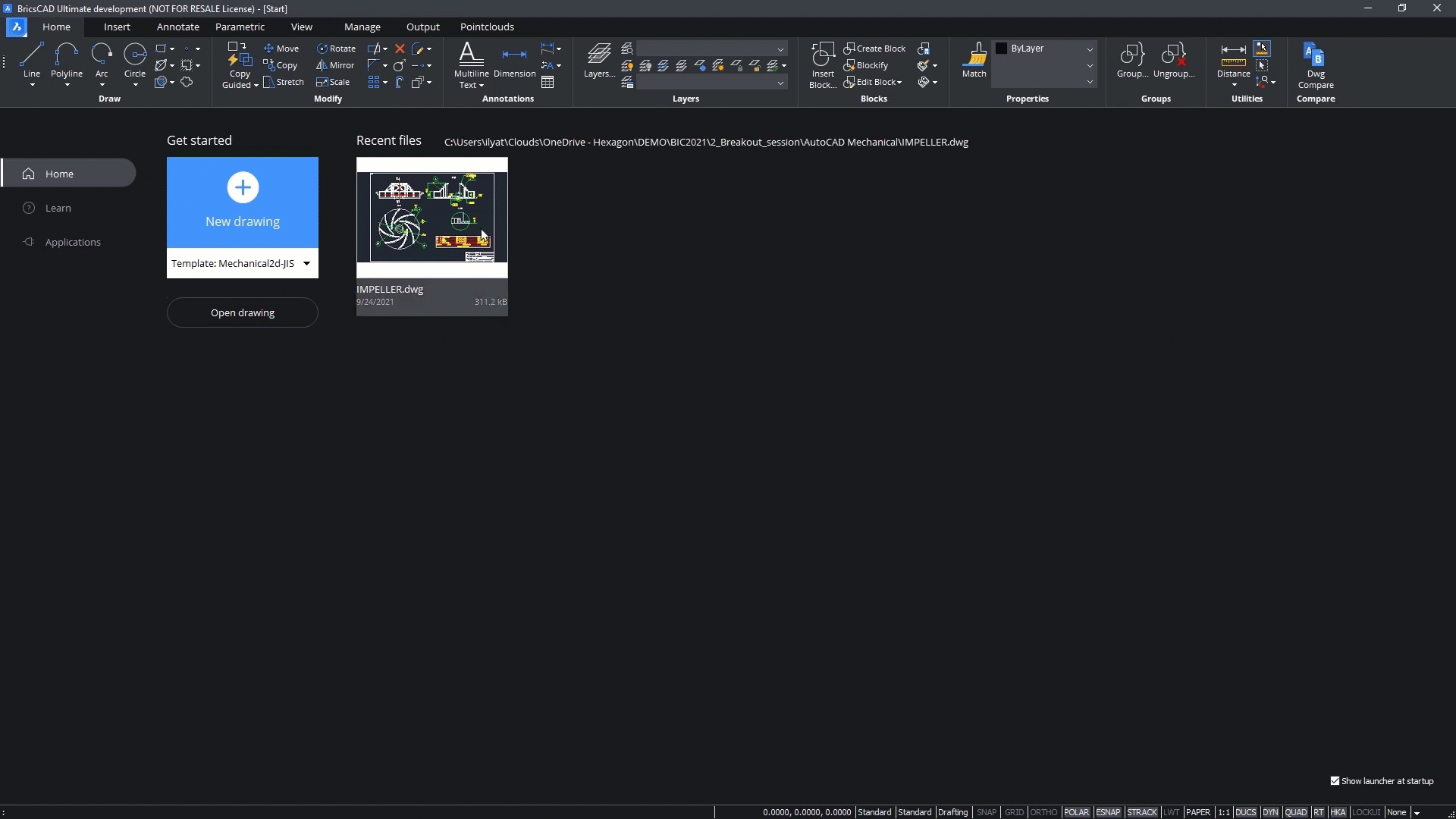
Lassen Sie uns die Datei erneut öffnen und sehen, was in BricsCAD® V22 möglich ist.
In der Mitte des Proxy-Informationsfensters sehen Sie einen Hyperlink, der Sie direkt zu der Einstellung LOADMECHANICAL2D führt. Dies ist eine Benutzereinstellung, die das Laden des Mechanical 2D-Editors bei Bedarf steuert.
In den Einstellungen finden Sie auch die Variable MECH2DSAVEFORMAT, die die Version der Mechanical 2D-Datei steuert.
Um die Funktion des Mechanical 2D-Editors anzuwenden, müssen wir die Zeichnung erneut öffnen.
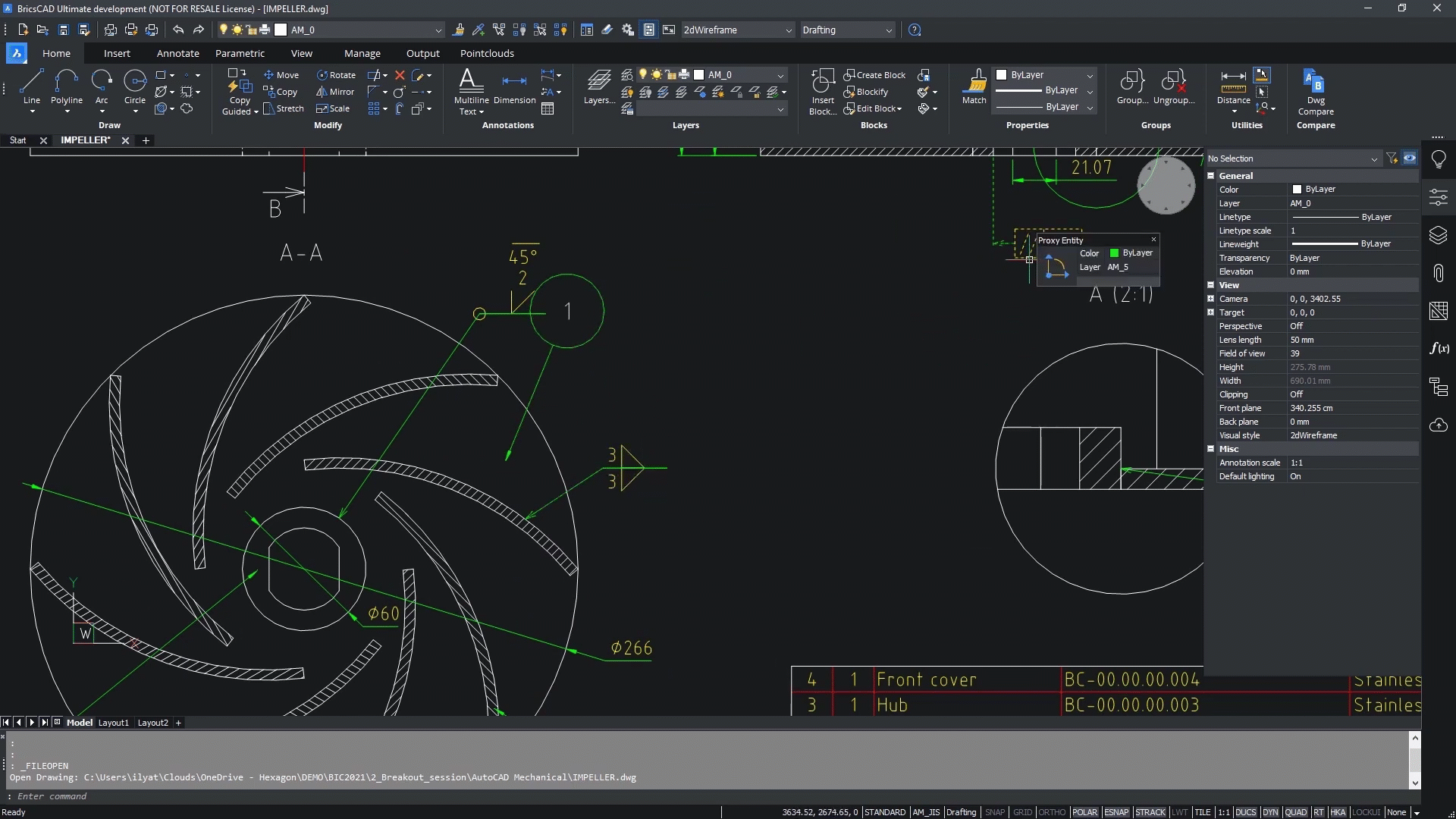
Danach werden alle AutoCAD Mechanical®-Symbole nativ gelesen und können bearbeitet werden.
In diesem Stadium können Sie die Zeichnung auf eventuelle Fehler überprüfen, die korrigiert werden müssen.
Wenn Sie auf den Abschnitt B zoomen, sehen Sie sofort ein Problem – das Schweißsymbol schneidet die Bemaßungslinie und die Ausrichtung ist falsch.
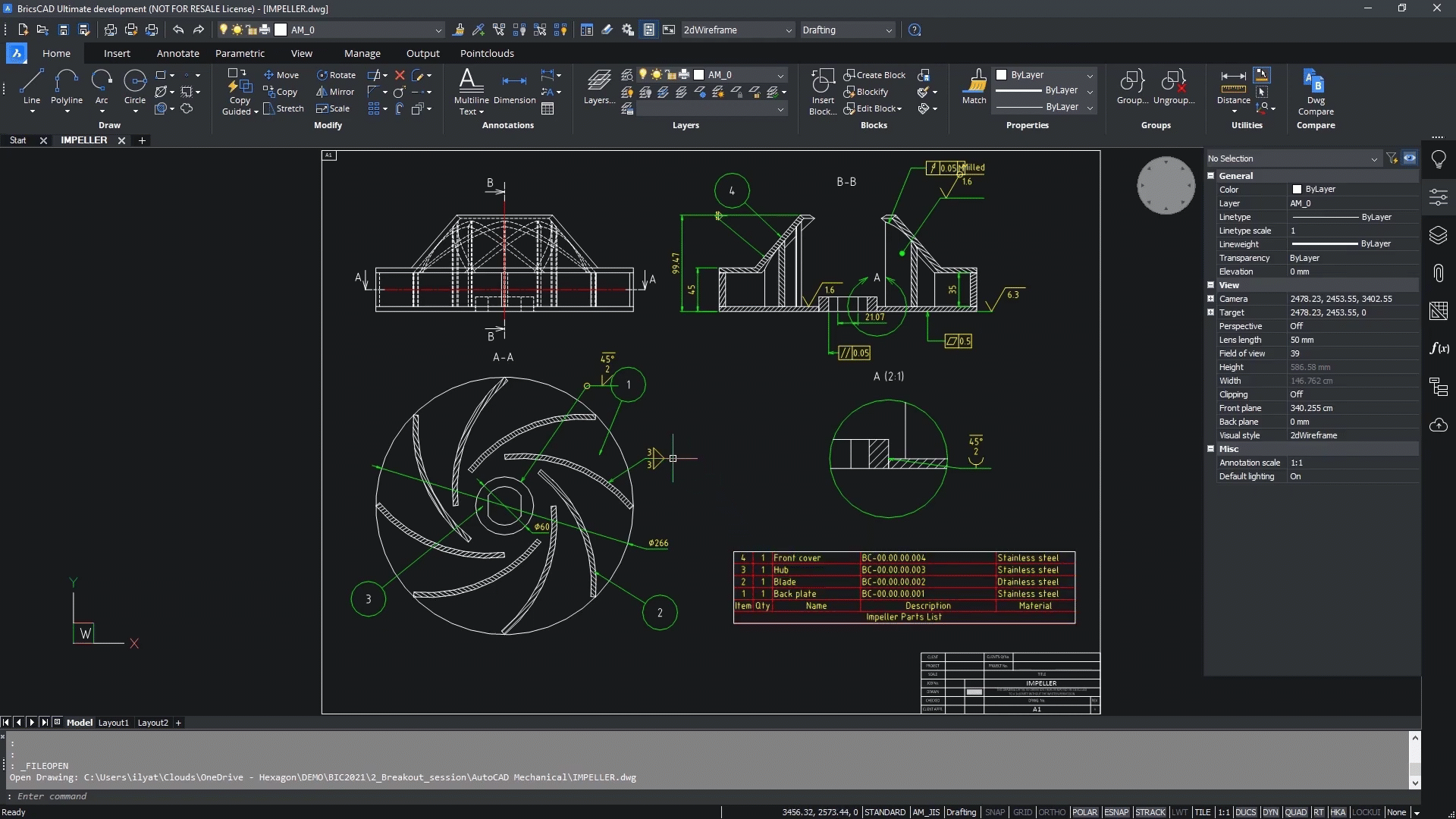
Zuerst fixieren wir den Schnittpunkt mit dem Griff-Editor. Als Nächstes korrigieren wir über das Eigenschaftspanel die Ausrichtung und vergrößern den Maßstab.
Wenn wir andere Symbole überprüfen, können wir andere Probleme erkennen. Im GIF unten können Sie sehen, dass wir den Schnittpunkt vermeiden müssen.
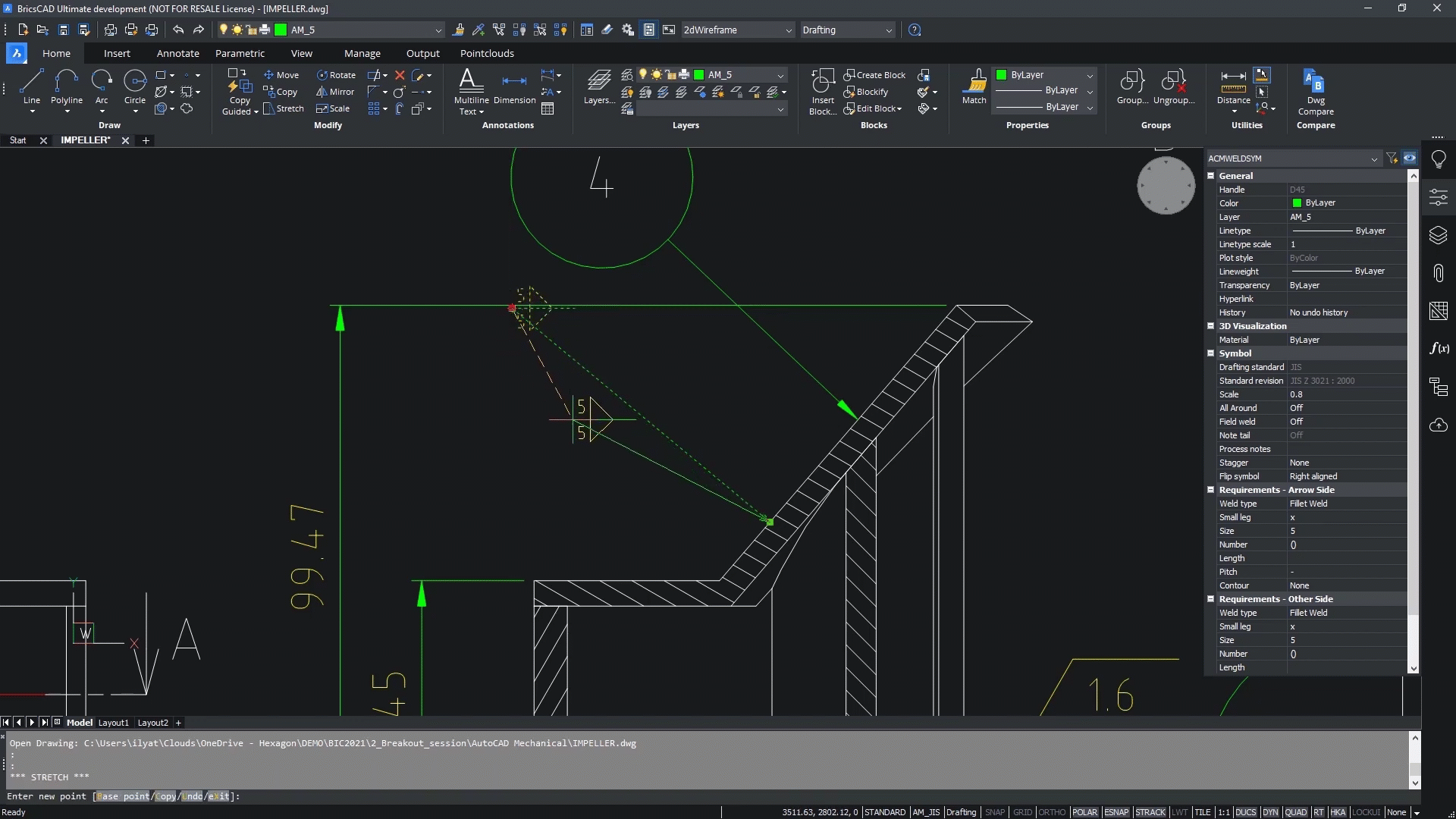
Der Funktionskontrollrahmen verwendet das falsche Symbol. In diesem Fall möchten wir die Rechtwinkligkeit angeben. Dies lässt sich leicht über das Eigenschaftspanel beheben.
Im Abschnitt A sehen wir wieder den Schnittpunkt. Jetzt wissen Sie, wie Sie dieses Problem leicht beheben können!
Schließlich sind wir uns nicht sicher, ob hier zum Schweißen die 3 ausreicht. Wir können die Größe der Schweißnaht erhöhen, wie im GIF unten dargestellt.
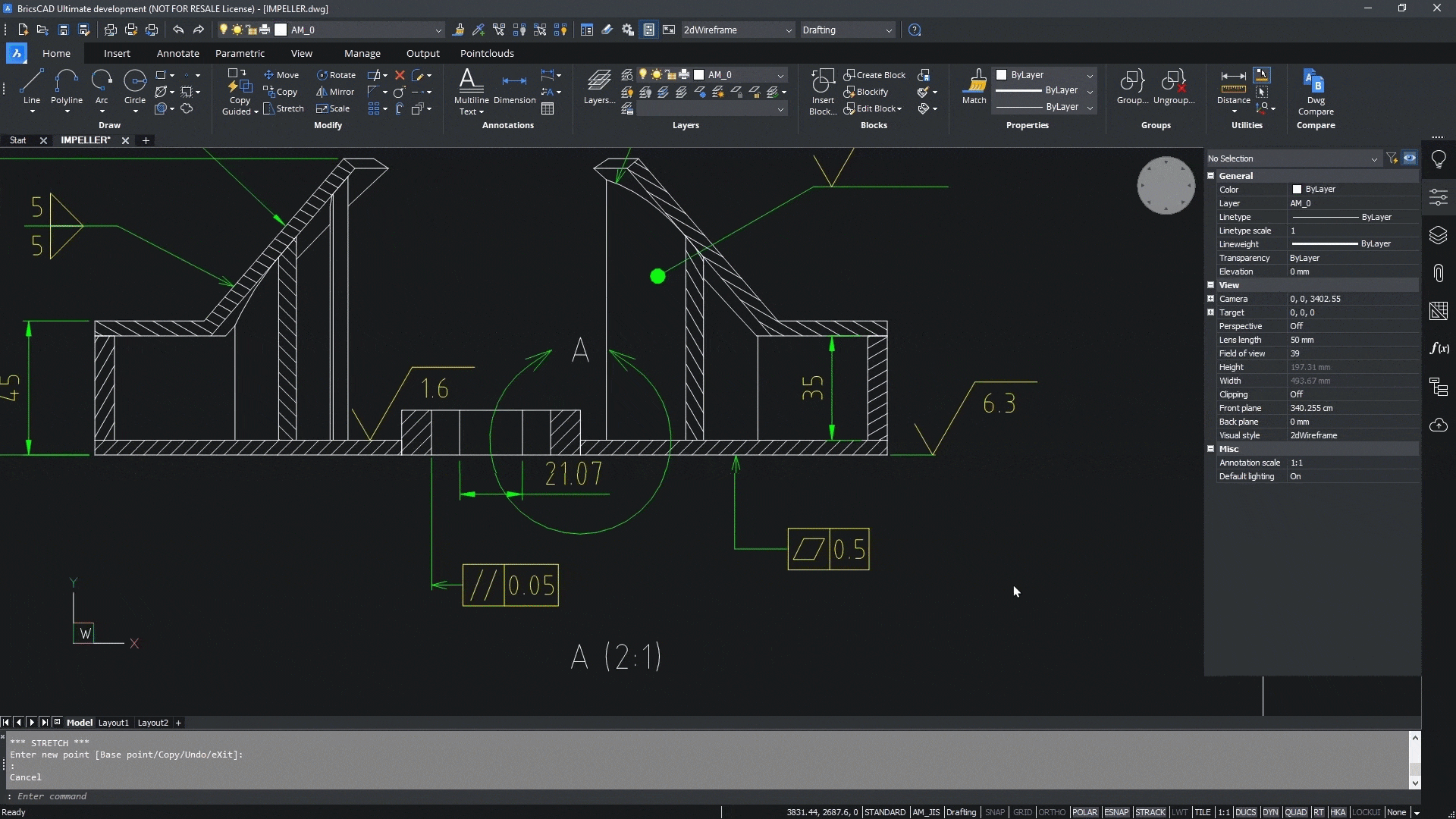
Die sehr kleine Zeichnungsansicht ist die nächste. In diesem Beispiel hat der Zeichner einen Fehler bei der Art des Schweißens gemacht. Richtiger Typ ist die sogenannte HV-Naht und sollte verwendet werden, um den gesamten Bereich zu verschweißen.
Die Teileliste sieht korrekt aus, aber es scheint ein Druckfehler vorzuliegen. Sehen Sie sich für eine einfache Korrektur das GIF unten an.
Der letzte Schritt besteht darin, die Ebene Verdeckte Linien zu deaktivieren.
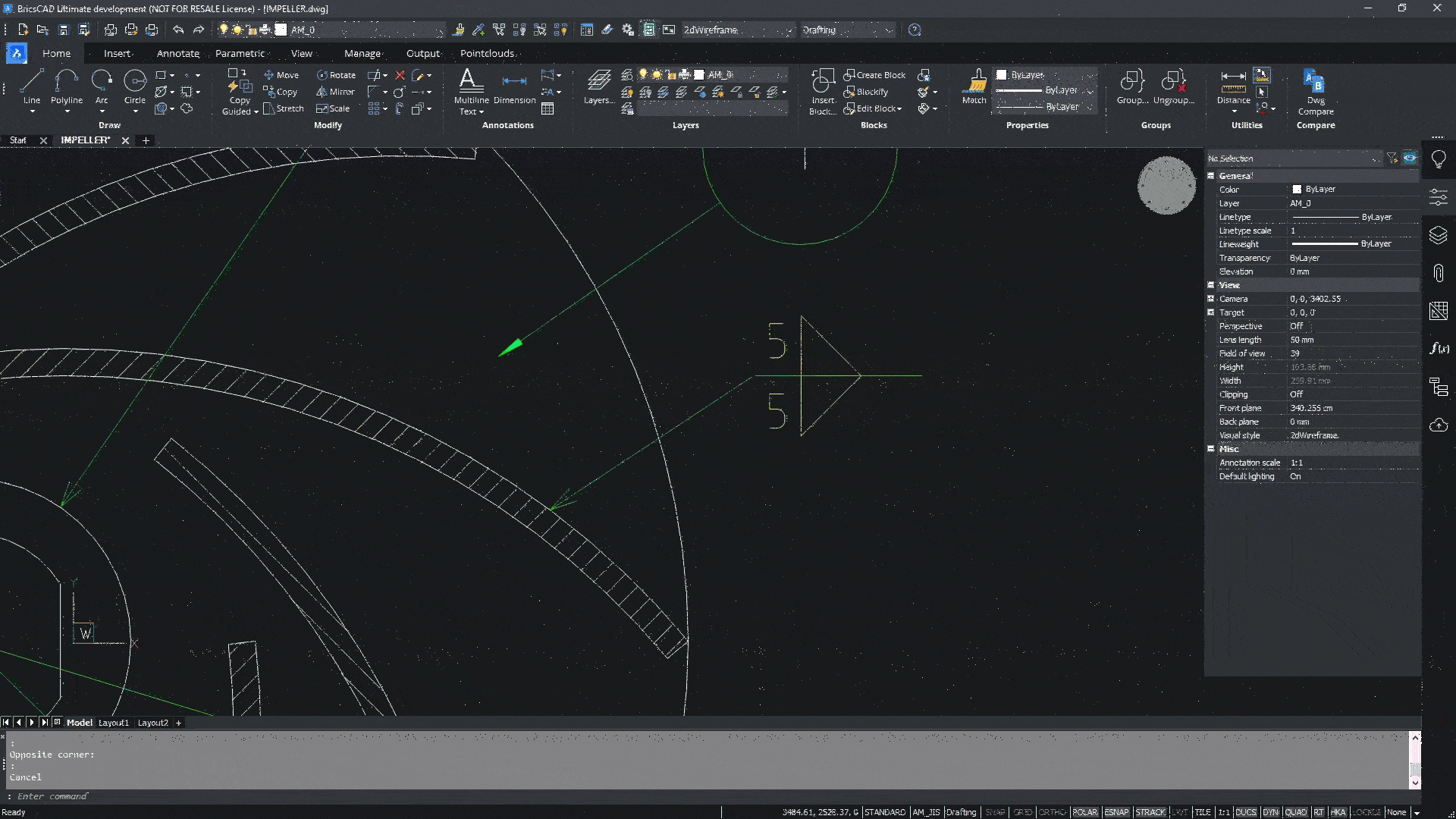
In BricsCAD® Mechanical V22 sind wir nicht nur auf die Bearbeitungsfunktionen beschränkt, sondern können auch einige spezielle AutoCAD® Mechanical-Symbole erstellen.
Um dies zu ermöglichen, erstellen wir eine neue Zeichnung mit einer der Vorlagen, die mit der BricsCAD-Installation geliefert werden.
Wir fügen die isometrische Ansicht des Pumpenrahmens aus der Zwischenablage ein, um einige Symbole hinzuzufügen.
Mithilfe des Arbeitsbereichs Zeichnen und der Registerkarte Anmerkungen in der Multifunktionsleiste können wir hier ganz einfach das Schweißsymbol erstellen. Das Standardsymbol entspricht nicht unseren Anforderungen, daher ist eine Feinabstimmung erforderlich: Position, Maßstab, Schweißnahtgröße. All das kann einfach und schnell in BricsCAD® Mechanical V22 erledigt werden.
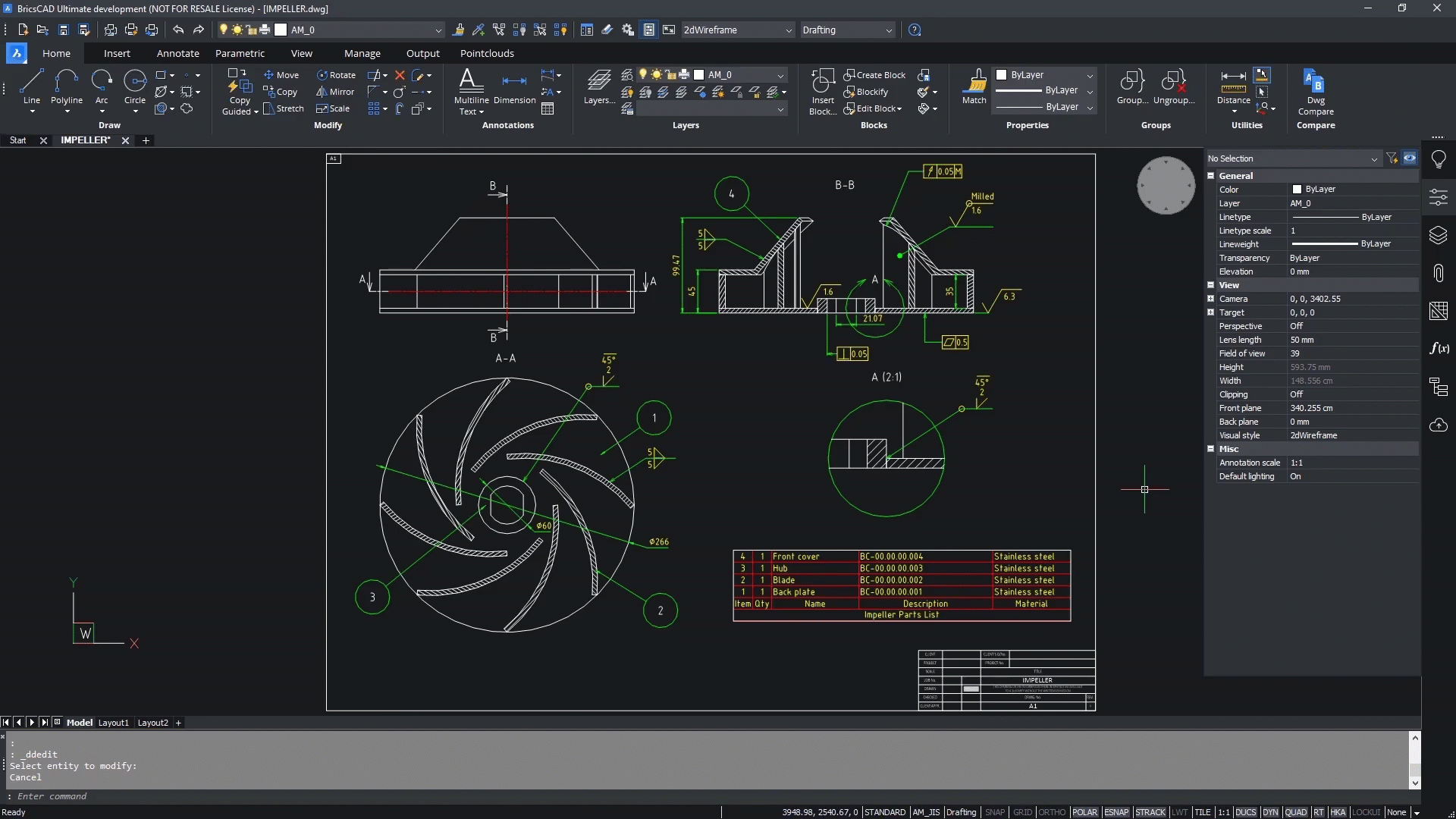
BricsCAD® Mechanical V22 bringt ein neues Maß an Leistung und Innovation in das Herzstück der BricsCAD-Produktfamilie und verbessert die Arbeitsabläufe in Design, Konstruktion und Fertigung. Entdecken Sie hier mehr über die neuen und aufregenden Funktionen in BricsCAD® Mechanical V22.
Testen Sie BricsCAD Ultimate jetzt 30 Tage kostenlos, ohne Einschränkungen

Kelsey Grant
Dieser Beitrag wurde im Original von Kelsey Grant im Bricsys Blog veröffentlicht.)

